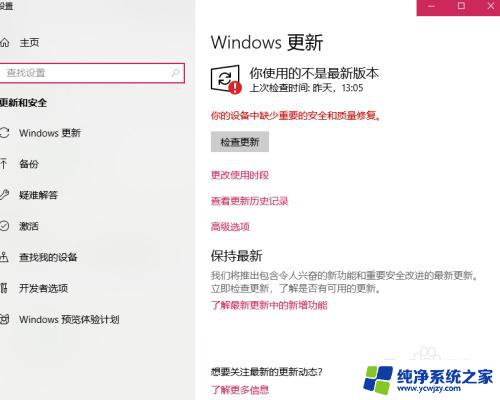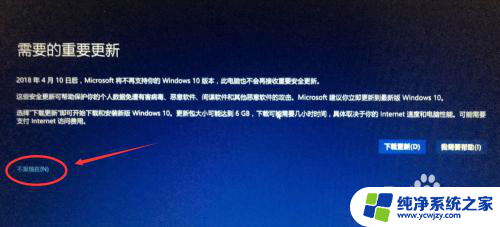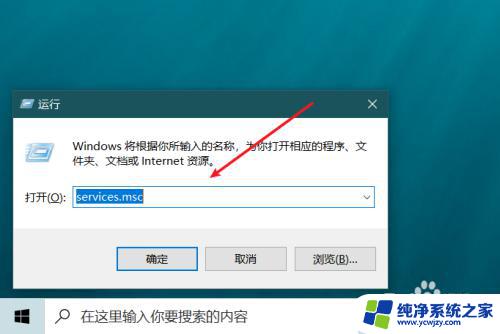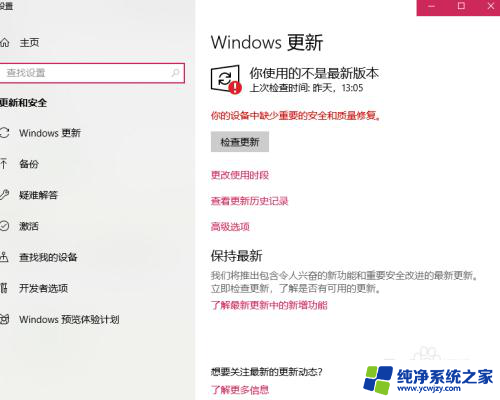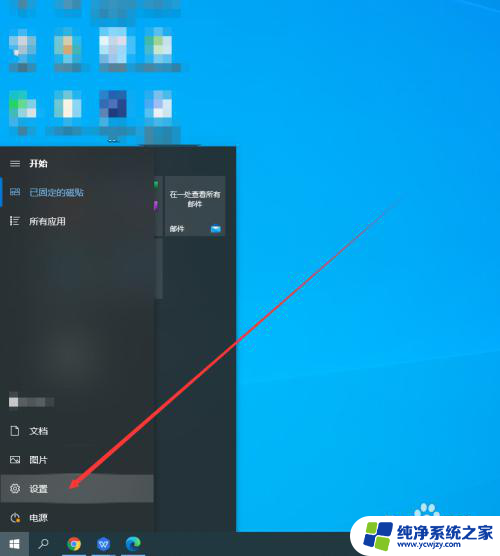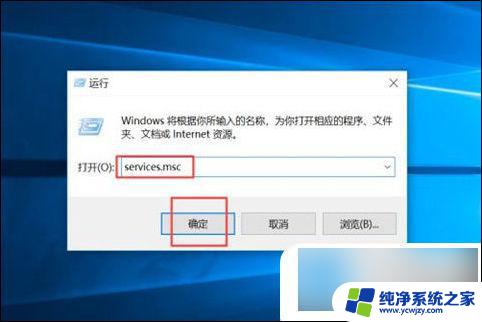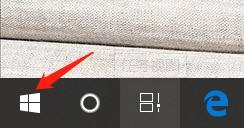提示更新win10 win10如何关闭自动更新提示
更新时间:2024-03-18 14:02:16作者:jiang
随着Windows 10操作系统的普及,许多用户开始遇到一个共同的问题:自动更新提示,当我们专注于工作或娱乐时,突如其来的自动更新提示总能打断我们的节奏,影响使用体验。很多人都在寻找一种方法来关闭这个自动更新的功能。在本文中我们将介绍一些简单而有效的方法,帮助大家关闭Win10的自动更新提示,让我们能够更好地掌控自己的电脑使用。
具体方法:
1.右键点击左下角微软按钮,找到“运行” 也可用键盘的win+R
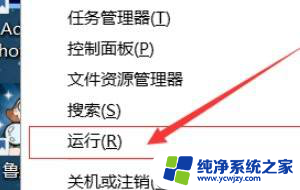
2.在运行处输入 “services.msc” 点击确定。
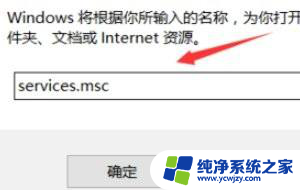
3.在弹出来的服务中,找到“Windows Update”
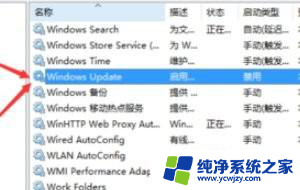
4.找到后双击,在启动类型处·选择“禁用”然后点击应用。

5.最后自动更新已关闭,你们可以去自动更新那看看。路径如图所示,点击更新后是不会更新的。
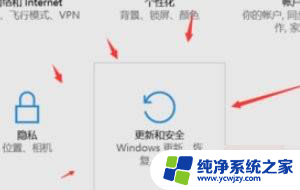
以上就是提示更新win10的全部内容,有出现这种现象的用户可以根据以上方法来解决,希望对大家有所帮助。